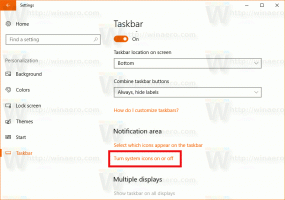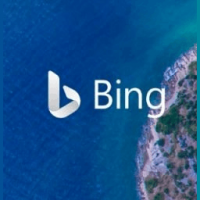Настройте превключвателя Alt+Tab на Windows, за да увеличите миниатюрите и да деактивирате предварителния преглед на aero peek на живо
Windows има функционалност Alt+Tab за превключване между изпълнявани програми с помощта на клавиатурата от Windows 3.0. Тази задача Alt+Tab Switcher остана почти същият от Windows 95 към Windows XP, но се промени в Windows Vista, за да включи стъклен фон и миниатюри. Докато някои потребители предпочитат новия превключвател на Alt-Tab, много други предпочитат по-чисто изглеждащ Alt-Tab без миниатюри и стъклен фон. Нека да видим как Alt+Tab може да се настрои.

Най-лесният начин да настроите превключвателя Alt+Tab в Windows е да го използвате Winaero Tweaker. Позволява ви фина настройка на няколко параметъра, свързани с модерния потребителски интерфейс Alt+Tab - можете да регулирате отстрани, отгоре и долните полета, броя на редовете и колоните, размера на миниатюрите и разстоянието между тях тях.

Можете също така да изключите изцяло съвременния потребителски интерфейс Alt+Tab и да активирате класическия диалогов прозорец Alt+Tab, който не е луксозен, но все пак използваем.
Реклама
Как да изключите Live Preview (функционалност Aero Peek) на превключвателя на клавиатурата Alt+Tab
В Windows 7 Microsoft отново промени Alt+Tab, така че когато превключите и направите пауза за няколко секунди на което и да е приложение, то превключва директно, за да покаже визуализация на живо. За съжаление има критична грешка в превключвателя Alt+Tab, която кара потребителския интерфейс да върви зад приложението, чиято визуализация показва. Това прави функцията Live Preview на Alt+Tab неизползваема. Това проблемът е широко дискутиран във форумите на Microsoft, но не е коригиран.
Някои потребители може да искат напълно да деактивират функцията за преглед на живо на модерния превключвател Alt+Tab. Да го направя,
- Отворете редактора на системния регистър (виж как).
- Отидете до следния ключ на системния регистър:
HKEY_CURRENT_USER\Software\Microsoft\Windows\CurrentVersion\Explorer\AltTab
- Ще има извикана стойност DWORD LivePreview_ms. Ако не съществува, създайте едно от това име. Променете данните за стойността на 0 и рестартирайте обвивката на Explorer. Това ще деактивира функцията за преглед на живо (Aero Peek) на Alt+Tab.
Замяна на Alt+Tab с по-добър превключвател на трета страна
В Windows 8 и Windows 8.1 има още една сериозна грешка в потребителския интерфейс Alt+Tab. Ако Explorer.exe се срине или се рестартира, всички съвременни приложения спират да се показват в потребителския интерфейс Alt+Tab! Единственият начин да ги накарате да се покажат отново в потребителския интерфейс Alt+Tab е да използвате заместник Alt+Tab на трета страна, за да превключите към работещото приложение Metro и да превключите обратно към работния плот. След това модерните приложения се появяват отново в потребителския интерфейс на Windows Alt+Tab. Бих ви препоръчал да избягвате да използвате вградения бъги Alt+Tab превключвател и да използвате VistaSwitcher, което е отличен, безплатен, много използваем заместител на Alt+Tab.